Come recuperare le note cancellate da iPhone o MacBook
L'app Note integrata su iPhone è un ottimo strumento per tenere traccia di informazioni importanti, idee e altro. Molti utenti iPhone salvano le loro liste della spesa, liste di libri, ispirazione creativa e altro. Inoltre, Note consente agli utenti di archiviare immagini e file multimediali. Ha senso che gli utenti iPhone cerchino come recuperare le note cancellate su iPhone o MacBook dopo aver cancellato accidentalmente alcune note importanti. Questa guida identifica e dimostra i metodi verificati.
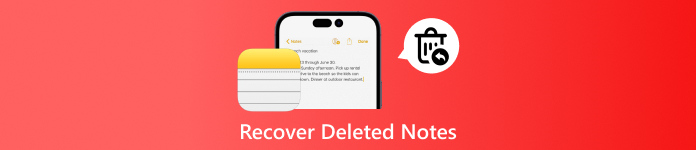
In questo articolo:
Metodo 1: Recupera le note dell'iPhone da quelle eliminate di recente
La cartella Recentemente eliminati integrata nell'app Note memorizza le note che hai eliminato entro 30 giorni. Poi saranno completamente rimosse. Prima della scadenza, puoi recuperare le note eliminate di recente su iPhone, Mac e iCloud.
Come recuperare le note eliminate di recente su iPhone

Apri il Appunti app sul tuo iPhone o iPad.
Clicca il Freccia indietro pulsante per accedere alla schermata delle cartelle.
Scegli il Eliminati di recente cartella in basso.
Clicca il Modificare pulsante, selezionare le note desiderate e premere il Mossa pulsante nell'angolo in basso a sinistra. Quindi seleziona una cartella appropriata.
Come recuperare le note eliminate di recente su Mac

Corri il Appunti app da Applicazioni cartella.
Vai al Eliminati di recente cartella dalla barra laterale sinistra.
Per recuperare le note eliminate su Mac, premere il pulsante Comando tasto sulla tastiera mentre clicchi su ogni nota. Trascinali e rilasciali in una cartella appropriata sul lato sinistro.
Come recuperare le note eliminate dall'iPhone da iCloud.com

Visita iCloud.com in un browser web e accedi con il tuo ID Apple e la tua password. Se hai abilitato l'autenticazione a due fattori, inserisci il codice di verifica.
Clicca il Appunti per accedere alla pagina web di iCloud Notes e andare su Eliminati di recente cartella.
Seleziona la nota che vuoi recuperare e clicca su Recuperare pulsante in alto. Poi tornerà al Appunti cartella.
Metodo 2: Recupera le note dell'iPhone con uno strumento di recupero [senza backup]
Esiste un modo per recuperare le note eliminate definitivamente su un iPhone senza backup? La risposta è sì, e tutto ciò di cui hai bisogno è un potente strumento di recupero dati, come imyPass Recupero dati iPhoneCerca in modo efficace appunti e informazioni persi nella tua memoria.

Oltre 4.000.000 di download
Recupera le note eliminate definitivamente dall'iPhone senza backup.
Supporta il recupero di oltre 20 tipi di dati iOS eliminati, tra cui note, foto, video, contatti e altro ancora.
100% sicuro e facile da usare.
Supporta le ultime versioni di iOS 26 e iPhone 17.
Scansiona i dati sull'iPhone
Avvia il miglior software di recupero dati per iPhone una volta installato sul tuo computer. È disponibile su Windows 11/10/8/7 e Mac OS X. Scegli Recupera dal dispositivo iOS scheda sul lato sinistro. Quindi, collega il tuo iPhone al computer con un cavo Lightning. Se richiesto, tocca Fiducia sullo schermo del tuo iPhone. Quindi fai clic su Avvia scansione per iniziare a trovare le note mancanti su iPhone 4 e versioni successive.

Anteprima note eliminate
Una volta terminata la scansione dei dati, ti verrà presentata una finestra di anteprima. Vai a Appunti scheda dalla barra laterale sinistra sotto la Promemoria e altro intestazione. Quindi scegli Mostra solo quelli eliminati dall'elenco a discesa in alto per visualizzare le note eliminate sul tuo iPhone.

Recupera le note eliminate
Seleziona le note che vuoi recuperare e clicca su Recuperare pulsante nell'angolo in basso a destra. Quindi seleziona una cartella di output premendo il pulsante Aprire pulsante e premere Recuperare di nuovo. Attendi che il ripristino sia completato e scollega il dispositivo.

Metodo 3. Recuperare le note dell'iPhone dal backup di iCloud
Se la nota non si trova nella cartella "Eliminati di recente" e, purtroppo, è stata sovrascritta, l'unico modo per recuperarla è ripristinare il backup creato in precedenza. Questa parte ti mostrerà come recuperare le note eliminate dall'iPhone tramite il backup di iCloud.
Se hai eseguito il backup delle note su iCloud prima di eliminarle, esegui l'app Impostazioni.

Vai al Generale scheda e scegliere Trasferisci o reimposta iPhone su iOS 15 o versioni successive, oppure scegli Ripristina su iOS 14 o versioni precedenti. Tocca Cancella tutti i contenuti e le impostazionie inserisci la password del tuo ID Apple o il codice di accesso dell'iPhone, se richiesto.
Conferma il ripristino del tuo iPhone e attendi che il dispositivo si riavvii.
Imposta il tuo iPhone come un nuovo dispositivo. Collegalo a una rete Wi-Fi stabile. Quindi scegli Ripristina dal backup iCloud o Dal backup di iCloud.

Accedi a iCloud con il tuo ID Apple e la tua password. Quindi seleziona il file di backup corretto in base alla data.
Completa la procedura di configurazione e recupera le note cancellate accidentalmente sul tuo iPhone.
Metodo 4. Recuperare le note dell'iPhone dal backup di iTunes
Con un backup di iTunes, puoi recuperare le note eliminate dall'iPhone. L'importante è assicurarsi che la data di creazione del backup di iTunes sia successiva a quella della nota sull'iPhone, in modo da poter trovare la nota eliminata dall'iPhone in questo backup.
Se hai eseguito il backup delle note sul computer tramite iTunes o Finder, collega il dispositivo al computer con un cavo compatibile.
Apri iTunes su Windows o macOS Mojave e versioni precedenti. Oppure esegui Finder su macOS Catalina e versioni successive.

Una volta rilevato il dispositivo, fare clic su Telefono pulsante e vai a Riepilogo scheda in iTunes. Nel Finder, fai clic sul nome del tuo dispositivo e vai alla Generale scheda.

Clicca il Ripristinare il backup pulsante, seleziona il file di backup che contiene le note perse e fai clic sul pulsante Ristabilire pulsante. Inserisci il tuo Password di backup di iTunes se l'hai impostato.
Se il backup è crittografato, inserisci la password.
Quindi segui le istruzioni sullo schermo per eliminare definitivamente le note sull'iPhone senza iCloud.
Se il backup di iTunes contiene la nota eliminata dall'iPhone, ma non vuoi ripristinare l'intero backup e sovrascrivere l'iPhone, puoi provare Software di recupero iTunes ed estrai dal backup solo la nota eliminata che vuoi recuperare.
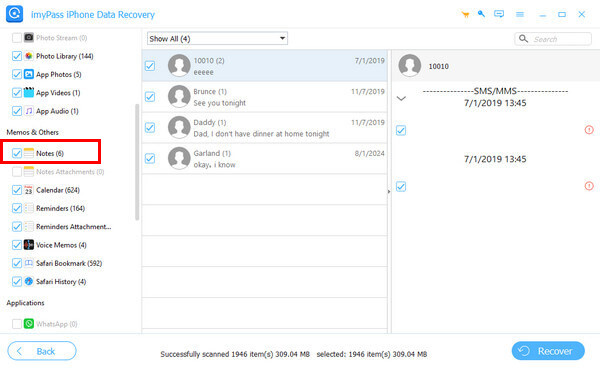
Conclusione
Questa guida ha spiegato come trova contatti eliminati sul tuo iPhone in diverse situazioni. iCloud è un servizio flessibile per recuperare i tuoi contatti dopo averli rimossi accidentalmente dal dispositivo. Il backup di iTunes/Finder è un'altra opzione per ripristinare i contatti persi. Anche Gmail ti consente di scaricare e unire i contatti dell'iPhone. Oppure puoi contattare il tuo operatore per trovare i numeri di telefono persi. imyPass Recupero dati iPhone è la soluzione per il recupero dei contatti se non si dispone di un backup.
Soluzioni calde
-
Recuperare i dati
- Recupera la foto di WhatsApp View Once
- Recupera i video TikTok cancellati sul cellulare
- Recupera foto cancellate da Facebook
- Recupera messaggi, foto, ecc. Viber.
- Recupera le foto cancellate di Snapchat
- Le 5 migliori app per il recupero dei contatti
- Recupera i messaggi Discord eliminati
- Recensione di AppGeeker iOS Data Recovery
- Recupera i dati dalla modalità DFU
- Impossibile ripristinare il backup dell'iPhone
-
Sblocca iOS
-
Suggerimenti per iOS
-
Suggerimenti per la password
Recupero dati iPhone
Recupera i dati cancellati o persi dell'iPhone
Download gratuito Download gratuito
